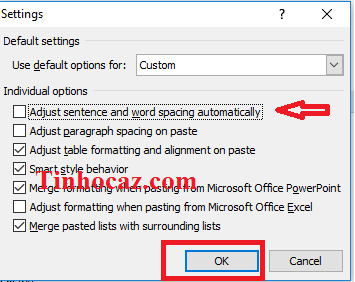Có rất nhiều lỗi bạn gặp phải khi sử dụng và làm việc với word – ứng dụng văn phòng tốt hữu ích phổ biến nhất hiện nay. Một trong số đó có lỗi nhảy chữ trong word lỗi này sinh ra khiến những đoạn văn bản soạn thảo của bạn nhìn rắc rối hay không thể đọc đúng được chính tả. Vậy khắc phục lỗi nhảy chữ trong word như thế nào. Các bạn hãy tham khảo bài viết dưới đây với các sửa lỗi chỉ trong vài giây rất đơn giản và nhanh chóng.
Sửa lỗi nhảy chữ trong word 2007, 2010, 2013 chi tiết
Ví dụ lỗi như sau: “su a l oi nhay ch u t rong..” nếu bạn gặp phải những trường hợp khi soạn thảo word nó định dạng kiểu này bạn khắc phục như sau. Do máy tính mình cài word 2007 vì thế mình sẽ hướng dẫn các bạn cách sửa lỗi dính chữ, cách chữ trên word 2007 nhé. Đối với các phiên bản khác bạn cũng làm tương tự là được. Khi gặp lỗi đầu tiên
Bước 1: Bạn vào Office và chọn Word Options để thiết lập định dạng cho chúng.

Bước 2: Giao diện mới hiển thị bạn chọn Advanced -> Kéo thanh trượt xuống mục Use smart cut and paste và chọn Setting.
=>Xem thêm: thủ thuật word tại blog tinhocaz.com

Bước 3. Cuối cùng bạn hãy bỏ tích chọn ô Adjust sentence and word spacing automatically và ấn OK để hoàn thành. Bây giờ bạn hãy ra ngoài và soạn thỏa như bình thường rồi nhé.

Như vậy lỗi nhảy chữ trong word sẽ hoàn toàn bị loại bỏ. Mình hy vọng với bài chia sẻ nhỏ này sẽ hữu ích với tất cả các bạn. Chúc các bạn làm thành công cảm ơn bạn đã tham khảo chuyên mục học word tại website của mình.
Lưu ý: Nếu trình soạn thảo của bạn là word 2003 để khắc phục lỗi dính chữ bạn làm lần lượt qua những bước sau. Do không cài nên không có hình ảnh minh họa. Đầu tiên chọn Tool->Options->Edit->Settings->Bỏ chọn Adjust sentence and word spacing automatically -> OK.